示例:二值化和量化
对于图像中的每个元素,当元素小于等于指定阈值时,这些函数返回 0,而当元素大于该阈值时,则返回 1。
二值化和量化可通过选取适当的阈值或级数用于增强图像的特征。它们也可以是图像分析中的第一步。
有关使用此示例的信息,请参考关于图像处理示例。
binarize
1. 使用 READ_IMAGE 函数来读取图像。

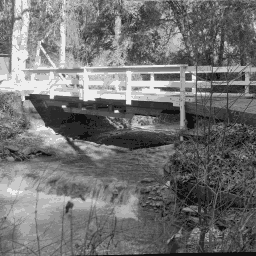
(bridge.bmp)
2. 设置阈值。

3. 使用 binarize 函数产生二值化图像。

4. 使用 WRITEBMP 函数将二值化图像写入文件。

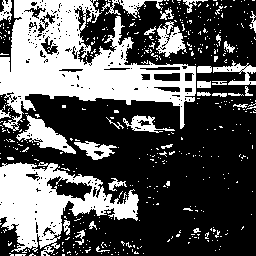
(bridge_bin.bmp)
可以更改 thresh 的值以查看对图像的影响。
自动设置二值化
在机器视觉应用中使用自动二值化突出显示关注项。
如果未指定阈值,则 binarize 函数自动计算一个。
1. 读取工业零件的灰度数字图像。

2. 二值化图像。

3. 将二值化图像写入文件。

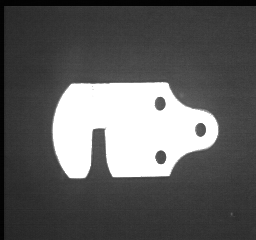 (part.gif) | 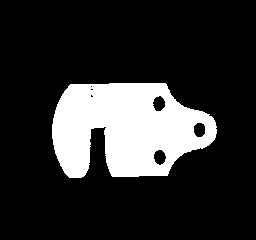 (part_bin.bmp) |
使用可选的自变量
要强调或取消强调特定范围的灰度级,可以使用可选自变量 lowThresh、highThresh、inValue 和 outValue。lowThresh 和 highThresh 之间的所有灰度级均二值化为 inValue,其余灰度级则二值化为 outValue。输入参数的值是任意的,不必为从 0 到 255 的数。inValue 和 outValue 可能相同,此时整个图像都将被设为同一水平。
1. 将图像级别设置为 50 至 150 至 25,剩余级别设置为 200。
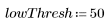
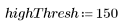

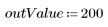
2. 使用可选自变量二值化 bridgegray 图像矩阵。

3. 将二值化图像写入文件。

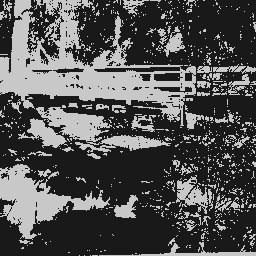
(bridge_bin2.bmp)
quantize
1. 将 quantize 函数应用于以上用到的灰度图像。


2. 将量化图像写入文件。

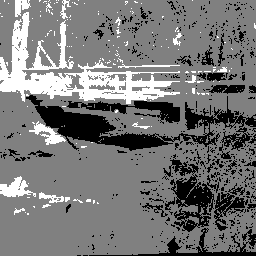
(bridge_q3.bmp)
3. 指定矢量中的级别并量化相同的图像。将此 3 级量化图像与前一图像进行比较:

v 中的值必须严格递增,但可以为任何实数。这种指定方式在想要使用给定图像范围内非均匀间隔的量化级时非常有用。



(bridge_q3v.bmp)